修复 Windows 更改密码访问被拒绝管理员错误
当您尝试按住 CTRL+ALT+DEL 并更改管理员密码时,您可能会遇到 拒绝访问,更改密码 弹出窗口。这是因为您的 Windows 计算机中的某些设置阻止您尝试更改密码,即使您知道正确的密码。

因此,在本文中,我们将向您展示如何在收到“Windows 无法更改密码“ 或者 ”拒绝访问“。
方法1.直接删除密码并设置新密码
这是一种通用方法,因为无论您遇到什么错误,您都可以使用此方法更改 Windows 计算机上的管理员或用户密码,并且它有效 100%。即使用该程序: imyPass Windows 密码重置,直接删除密码。

4,000,000+ 次下载
删除您的 Windows 管理员和用户密码。
无需先前的密码即可重置 Windows 管理员和用户密码。
适用于 Windows 7/8/10/11/XP(SP2 或更高版本)/Vista。
易于使用,无需任何技术技能,并且安全,无任何病毒。
提供全天候免费在线支持。
让我们看看如何不管访问被拒绝错误而直接删除密码。
在普通的 Windows 电脑上安装此程序。将空的 DVD 或 USB 磁盘插入此电脑。程序将开始使用您插入的磁盘创建可启动驱动器。

重新启动拒绝您访问以更改密码的计算机,然后将刚刚创建的可启动驱动器插入此计算机。
您将在此计算机上看到程序界面。选择您要更改密码的帐户。

点击 重设密码.

打 重启电脑再次重启后密码会被强制删除,现在你可以直接设置密码,而不用修改密码了。

除了修复“Windows 更改密码访问被拒绝管理员”错误之外,当您忘记 Windows 密码时,您还可以使用此程序再次访问您的计算机。
方法2.取消选中“用户无法更改密码设置”
如果您尝试更改 Windows 密码但遭到拒绝,最可能的原因是,您尝试更改密码的管理员帐户设置为用户无法更改密码。解决方案也很简单;按照说明更改设置。
按 Windows + R 打开 跑 对话。输入 系统管理控制台 并点击 打开 或按 进入.
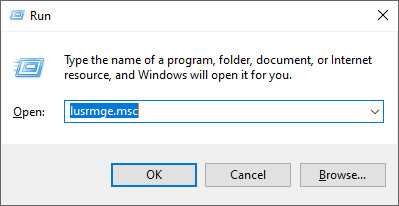
在里面 本地用户和组 窗口,选择 用户 在左侧。右键单击要更改密码的帐户,然后单击 特性.
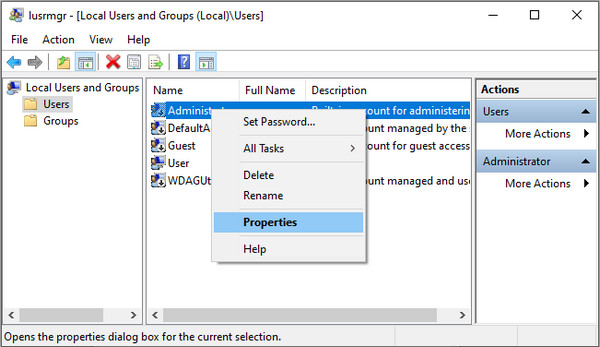
在用户属性窗口的常规选项卡下,取消选中 用户无法更改密码 选项并点击 申请.
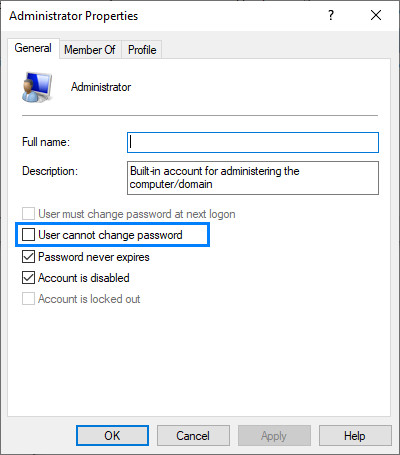
现在您可以再次尝试更改账户密码。
方法 3. 使用命令提示符并允许更改密码
如果您无法使用方法 2 更改设置,则表明您也被拒绝执行该操作。因此,您应该使用另一种方法来允许用户更改管理员密码。让我们运行命令提示符来执行此操作。
搜索 命令提示符 在底部的搜索栏中。点击 以管理员身份运行.
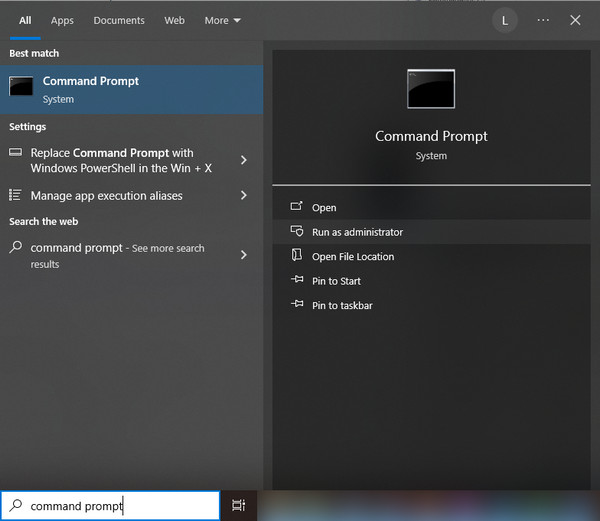
输入 net user [用户名] /密码chg:yes 然后按 Enter。之后您会看到: 命令已成功完成,您可以尝试再次修改密码。

您可以使用命令提示符执行许多高级操作,例如 显示管理员密码 只要您知道命令即可。因此,使用命令提示符将“Passwordchg”设置为“是”后,您就可以更改管理员密码。
不要关闭管理员命令提示符,输入 net user [用户名] * 然后按 Enter。系统将要求您输入新的用户密码并再次输入。按 进入 每次输入后密码就会成功更改。
请注意,如果您没有看到您输入的密码出现在命令提示符窗口中,请不要担心,或者尝试再次输入相同的字母。默认情况下,密码不会显示在命令提示符中以保护您的隐私,并且您已将密码输入到命令提示符中。只需输入两次密码并记住它即可。
结论
面对 Windows 更改密码访问被拒绝管理员 错误?希望以上三种方法能解决您的问题。请记住您重置的密码,以防您忘记。但如果您不幸忘记了,也不用担心。您可以使用 imyPass Windows 密码重置 将其删除。
热门解决方案
-
密码
-
Windows技巧
-
修复窗口
-
密码技巧

